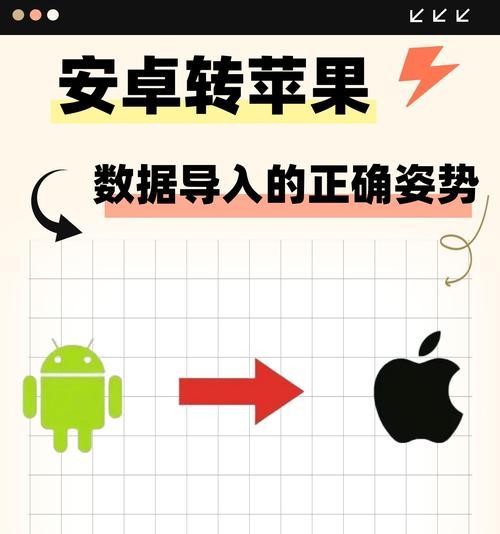Win10的文件后缀名显示设置(简单操作帮助你更清晰地识别文件类型)
在Windows10操作系统中,默认情况下,文件的后缀名是被隐藏的。然而,对于一些用户来说,显示文件的后缀名可以帮助他们更准确地辨别不同类型的文件。本文将详细介绍如何在Win10中进行设置,以显示文件的后缀名。
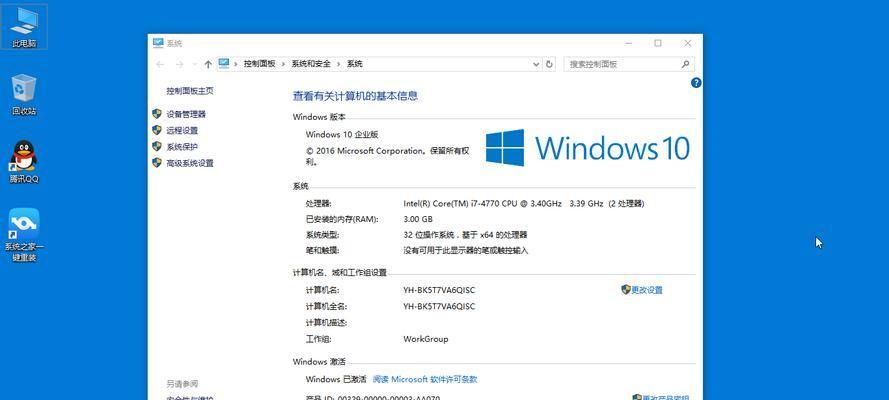
打开文件资源管理器
进入文件选项
选择文件夹和搜索选项
打开"查看"选项卡
取消隐藏已知文件类型的扩展名
隐藏系统保护的操作步骤
通过注册表编辑器修改文件夹选项
使用快捷键显示或隐藏文件后缀名
使用命令提示符改变文件扩展名
使用第三方软件修改文件后缀名显示设置
重启资源管理器应用更改
注意事项及潜在问题
其他关于文件后缀名的设置选项
将特定文件类型与程序关联起来
个性化设置让文件管理更便捷
1.打开文件资源管理器:点击任务栏左侧的文件夹图标或使用Win+E快捷键。
2.进入文件选项:点击文件资源管理器窗口的"查看"选项卡,然后点击"选项"按钮。
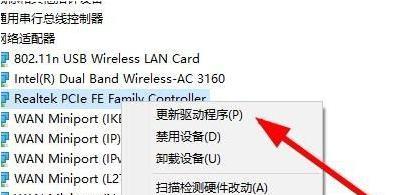
3.选择文件夹和搜索选项:在弹出的文件夹选项窗口中,选择"查看"选项卡。
4.打开"查看"选项卡:在"查看"选项卡中,滚动找到"隐藏已知文件类型的扩展名",取消勾选该选项。
5.取消隐藏已知文件类型的扩展名:取消勾选该选项后,系统将显示文件的完整名称,包括后缀名。
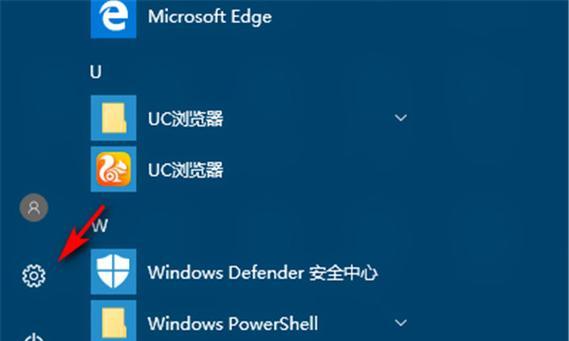
6.隐藏系统保护的操作步骤:如果无法取消勾选"隐藏已知文件类型的扩展名"选项,可能是因为系统保护了该设置。需要取消系统保护,才能进行修改。
7.通过注册表编辑器修改文件夹选项:按下Win+R组合键,打开运行窗口,输入"regedit"并按下回车键。在注册表编辑器中找到"HKEY_CURRENT_USER\Software\Microsoft\Windows\CurrentVersion\Explorer\Advanced"路径,并找到名为"HideFileExt"的键值,将其修改为0。
8.使用快捷键显示或隐藏文件后缀名:按下Alt键,然后依次按下V和H键,即可显示或隐藏文件的后缀名。
9.使用命令提示符改变文件扩展名:打开命令提示符,输入"ren文件名.旧后缀名新文件名.新后缀名",即可修改文件的后缀名。
10.使用第三方软件修改文件后缀名显示设置:搜索并下载可修改文件后缀名显示设置的第三方软件,按照软件的使用说明进行操作。
11.重启资源管理器应用更改:修改文件后缀名显示设置后,需要重启资源管理器才能使更改生效。
12.注意事项及潜在问题:在修改文件后缀名显示设置时,需要小心操作,避免误删或改变文件的后缀名,导致文件无法正常使用。
13.其他关于文件后缀名的设置选项:除了显示或隐藏文件的后缀名,还可以通过其他设置选项来自定义文件的显示方式。
14.将特定文件类型与程序关联起来:通过文件关联功能,可以将特定文件类型与喜欢的程序关联起来,实现一键打开所需程序。
15.通过简单的操作步骤,我们可以在Win10中轻松地设置以显示文件的后缀名,帮助我们更清晰地识别和管理不同类型的文件。同时,要注意避免误操作造成不必要的麻烦。
版权声明:本文内容由互联网用户自发贡献,该文观点仅代表作者本人。本站仅提供信息存储空间服务,不拥有所有权,不承担相关法律责任。如发现本站有涉嫌抄袭侵权/违法违规的内容, 请发送邮件至 3561739510@qq.com 举报,一经查实,本站将立刻删除。
- 站长推荐
-
-

充电器发热的原因及预防措施(揭开充电器发热的神秘面纱)
-

电饭煲内胆损坏的原因及解决方法(了解内胆损坏的根本原因)
-

厨房净水器滤芯的安装方法(轻松学会安装厨房净水器滤芯)
-

Mac内存使用情况详解(教你如何查看和优化内存利用率)
-

如何正确对焦设置XGIMI投影仪(简单操作实现高质量画面)
-

电饭煲内米饭坏了怎么办(解决米饭发酸变质的简单方法)
-

Switch国行能玩日版卡带吗(探讨Switch国行是否兼容日版卡带以及解决方案)
-

手机处理器天梯排行榜(2019年手机处理器性能测试大揭秘)
-

电饭煲自动放水不停的故障原因与解决办法(探索电饭煲自动放水问题的根源及解决方案)
-

电饭煲蛋糕的制作方法(在制作过程中不使用碱的窍门)
-
- 热门tag
- 标签列表
- 友情链接